피씨방에서 많이 보던 그 마우스!
마우스가 고장나버려서 하나 장만하려고 하는데 컴알못인 나는 무엇을 구입할지 모르겠더라, 그래도 어디서 한 번은 주워들어봤을 브랜드를 선택하기로 했다. 그것이 바로 로지텍. 비싼 제품은 엄청 비싸지만, 특히 G102는 어느 피씨방에서도 쉽게 볼 수 있는 그런 모델이었다.

딱히 게임을 즐기지 않고 사무용 그냥 급하게 빠르게 쓰기 위함이라 가장 저렴한 제품을 선택했다. 그리고 인기가 많은지 로지텍마우스치니까 그냥 바로 위에 있는 모델이었다. 그중에서 그냥 가격만 비교해서 구입해버림. 병행, 벌크라고 적혀있는 것의 뜻은?




이쁘게 박스포장과 설명서가 들어있는게 아니라 그냥 공장에서 통째로 찍어내서 파는 느낌? 위에 사진을 보면 알겠지만 택배 상자에 뾱뾱이로 돌돌말아져 제품만 덜렁 있었다. 구매하기 전에 찾아보니 벌크는 약간 뽑기운이 작용한다고 이것이 불안하다면 그냥 정품을 구입하라고 추천하더라.

로지텍 마우스 불편한 점?
마우스나 키보드나 일하는데 있어서 별다른 불편함을 느끼지 못해서 오로지 가성비만을 두고서 사용하는 사람의 입장입니다. 로지텍마우스 G102는 Prodigy, light sync 두 가지가 있나보던데, prodigy가 1세대, light sync는 2세대인가 보다. 나도 포스팅하려고 찾다가 알았다. 그래서 난 뭔가 봤는데 프로디기? 예전거인 듯.

컴알못이 맨날 편의점이나 다이소에서 급하게 마우스만 사서 쓰다가 피씨방에서만 보던 그 로지텍마우스를 사용하면서 불편한 점은 바로! 이 화려한 조명. 유선이라 노트북에 꽂아두었는데 계속해서 빛나는 이 불빛. 손바닥에 땀이 더 나는 기분이고 시선이 계속해서 가는 덕분에 끄는 방법을 찾아본 결과!
로지텍마우스 드라이버를 설치한다.
물리적으로 이 불빛을 컨트롤할 수 없다. 부시는 수밖에? 그렇게 우리는 로지텍 홈페이지에 들어가서 드라이버를 설치하고 거기에서 조명을 꺼버려야한다.
[[로지텍 공식홈페이지 링크]]

모두가 로지텍 g102를 사용하는 것이 아니니 드라이버를 받을때는 공식홈페이지에서 자신이 사용하는 제품군을 찾아보자. 최근에는 G-HUB로 통합되었는지 하나의 드라이버로 모두 조절이 가능한거 같은데 나는 내가 한대로 설명하도록 하겠다. [혹여나 G-HUB가 안될지도 모르니까?]


내가 원하는 제품군을 누르면 사양, 지원이 나오는데 지원을 클릭하면 나오는 창에서 다운로드에 가면 로지텍 드라이버를 다운 받을 수 있다.

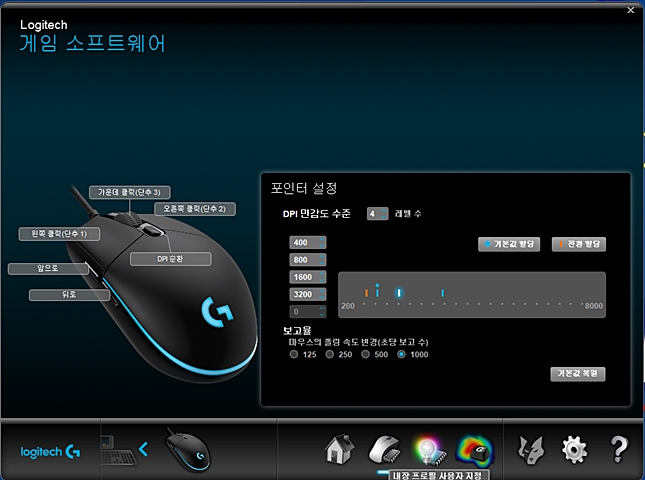
실행시키면 내가 사용하는 제품군을 알아서 인식하고 보여준다. 좌측의 보조버튼, 휠 아래쪽, 휠도 버튼 역할을 하기에 총 6개의 버튼을 활용할 수 있다. DPI를 조절한다고 하는데 이게 속도가 빠르면 휙휙 반응이 빨라서 게임하는 사람들이 조절하는건가보다. 나에게는 필요없는 화면이니 넘어가자.
아래에 보면 조명모양의 아이콘을 클릭하면 로지텍마우스의 불빛이 거추장스러웠던 분들이 찾는 그 메뉴가 나온다.
로고를 온오프하면 조명을 키고 끄고이고 다른 효과를 원하시는 분들은 고정색, 색상주기, 호흡효과 3가지에서 선택이 가능하고 불빛과 속도 또한 조절이 가능하다.



전 필요없어서 그냥 꺼버렸습니다. 이제야 눈이 편안하네요. 혹시 조명효과가 궁금하신 분들은 아래 영상을 참고하시면 좋을 것 같습니다. 아무것도 모르는 컴알못의 시선으로 알아본 로지텍 G102 불빛끄기였습니다.
'생활의팁 > 잡다한지식모음' 카테고리의 다른 글
| KF-AD 비말마스크 KF-94 마스크 차이? [비말 뜻] (0) | 2020.09.08 |
|---|---|
| 민방위 사이버교육, 평가 답 때문에 걱정마세요. (0) | 2020.09.07 |
| 뇌절 뜻, 신조어 너무 어렵다. (1) | 2020.08.14 |
| 신한은행 어플로 애드센스 수익받는 방법! 직접하면 수수료 50% (0) | 2020.08.04 |
| 똥 마려울때 민간요법 가까운 화장실 찾는 방법 (0) | 2020.03.30 |




댓글